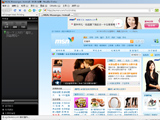
每次列印網頁的時候,按下列印鍵之後,才發現整個網頁上只有兩三段是你需要的資訊,不但造成紙張的浪費也沒有效率。現在透過HP的這個免費瀏覽器外掛工具,列印網頁就環保多囉!
軟體小檔案
- 軟體名稱:HP Smart Web Printing
- 語言介面:繁體中文
- 購買金額:免費
- 下載網址:tinyurl.com/yfvrnxt

▲1. 按下綠葉按鈕即可叫出。
▲2. 依需要設定使用習慣,並且支援社群討論。
▲3. 可選擇列印範圍、多筆列印資料混合編輯。
開始安裝列印友善工具
Step 1
下載安裝時依照指示即可輕鬆完成,下載的檔案有26MB,檔案略嫌大。

▲ Windows 7安裝時出現安全性警告?當你的Windows 7安裝時出現「安全性警告」,可以直接按一下「是」,選擇安裝 GetDownload Manager 外掛程式,然後透過開啟的下載視窗下載。
Step 2
友善列印工具是瀏覽器外掛軟體,目前支援IE以及Firefox,安裝完會在工具列出現一個綠葉的工具,點選就會叫出左邊的編輯工具。

▲ 支援的軟體版本?在作業系統方面, 適用於Windows XP、Windows Vista、Windows 7。而瀏覽器則支援新版的Internet Explorer與Firefox 3.5以上的版本。
Step 3
點選「選擇」之後,你就可以在網頁上用滑鼠拖曳出一塊你要列印的網頁區域。

Step 4
你剛剛選擇要列印部分區域的縮圖,馬上就顯示在左邊的剪貼簿區域上。

Step 5
依照同樣的方法,這個剪貼簿會一直儲存你剛剛選擇的區域。

編輯列印區塊
Step 1
當你要列印的時候,可以先選擇上方的「編輯」按鈕。

Step 2
在「編輯剪輯」的視窗中,剛剛選擇要列印的部分都會以圖形的方式來呈現,將這些圖片的顯示區塊拉大或是縮小,來調整列印頁面。

Step 3
你也可以選擇文字區塊列印,將文字選取起來,按下右鍵選擇「存為剪輯」。

Step 4
所選擇的文字一樣會以圖片的形式呈現,文字內容無法編輯。

Step 5
點選列印之後,可以設定紙張的大小,以及列印為直向或是橫向,並可設定紙張的邊界。

▲ 要有HP印表機嗎?雖然是HP推出的列印輔助工具,不過就算你沒有HP的印表機,一樣是可以使用的。

http://www.printwhatyoulike.com/
http://www.hp.com/global/tw/zh/consumer/digital_photography/free/software/smart-web-printing.html